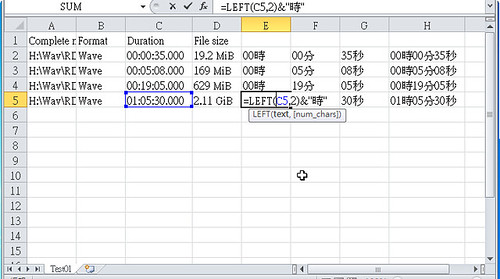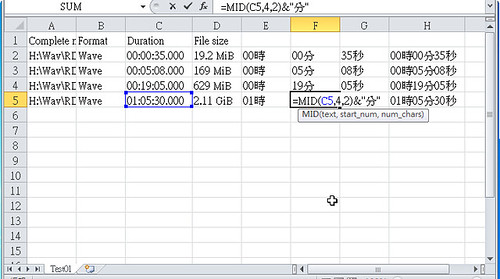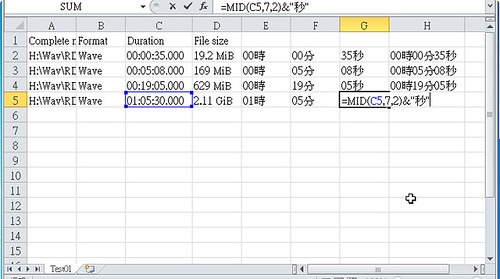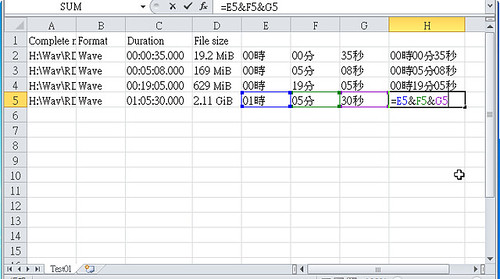如果你要取得多個音訊檔案的時間長度(duration),可以考慮使用 MediaInfo 這款免費軟體來幫你查詢,這套軟體除了可以測量 WAV、MP3 音樂檔外,也可以查詢 MPEG 檔案的時間長度。
這套方法會需要使用兩款軟體,一個就是 MediaInfo 來產生檔案資訊清單,完成後的檔案需要透過 Excel 進行資料剖析,變成我們所需要的資訊欄位。
除了利用儲存格格式的自訂外,我比較偏好用文字函數,例如 LEFT() 與 MID() 來取得特定位置的數值,這樣的自訂性會高很多,不過也需要多用幾個欄位。
這套方法會需要使用兩款軟體,一個就是 MediaInfo 來產生檔案資訊清單,完成後的檔案需要透過 Excel 進行資料剖析,變成我們所需要的資訊欄位。
軟體下載
MediaInfo 取得資訊清單的步驟
- 語言設定:維持英文,如果換成中文後有出現警告訊息,換回英文即可
- 編輯預設資訊欄位:Preferences / Customize / Example / Edit
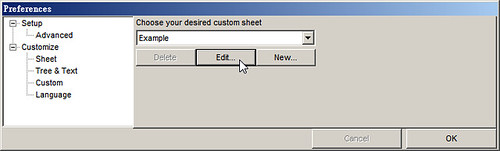
- 更改資訊欄位:Number of columns 改為 4 欄(不改也行)
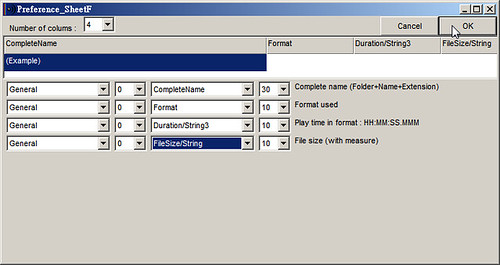
- 第一欄:檔案名稱 CompleteName
- 第二欄:檔案格式 Format
- 第三欄:時間長度 Duration/String3 (String3 出來的時間格式為 HH:MM:SS.MMM)
- 第四欄:檔案容量 FileSize/String (檔案依據容量,自動加上容量單位)
- 前置設定完成:未來只要切換 Sheet / Example 模式底下,就可以跑出我們要的資訊
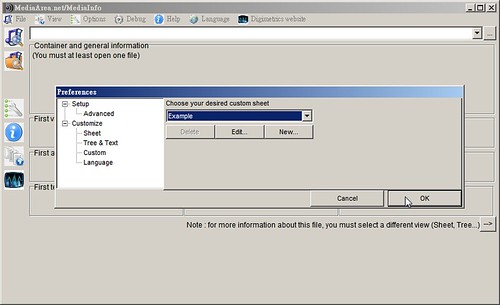
- 開啟資料夾:使用左邊第二個圖示開啟來源資料夾 或 Ctrl + Alt + O
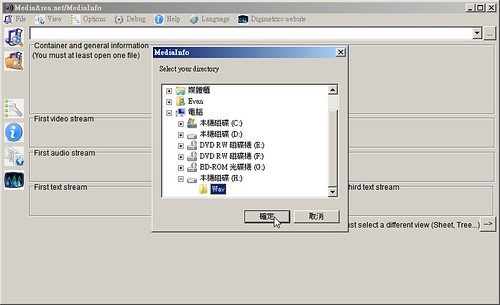
- 切換到 Sheet 模式:一開始預設以 Basic 模式檢視,我們要的是 Sheet 模式
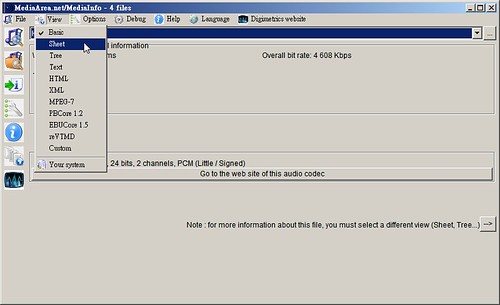
- 匯出清單:File / Export 或按 Alt + E / 切換到 Sheet 分頁 / 設定 CSV 檔的匯出路徑 / OK
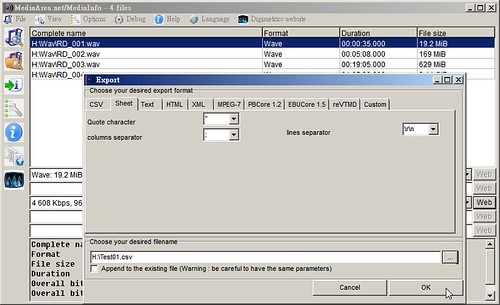
- 清單匯出完成:開啟匯出完成的 CSV 檔案,你可以看到各欄位資訊用分號隔開來,接下來就是 Excel 的工作了。
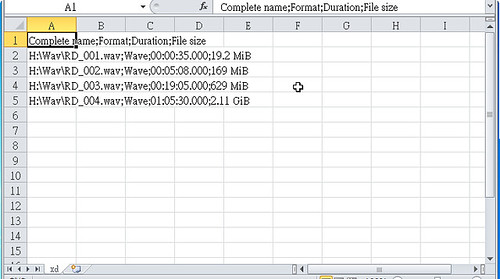
Excel 資料剖析
資料剖析的目的就是將字串利用特定符號或間隔寬度進行分欄位,像是 CSV 這種以逗號或是分號連接的文字檔,就是這個功能最好發揮的時候。- 開始資料剖析:選取字串欄位 / 資料 / 資料剖析
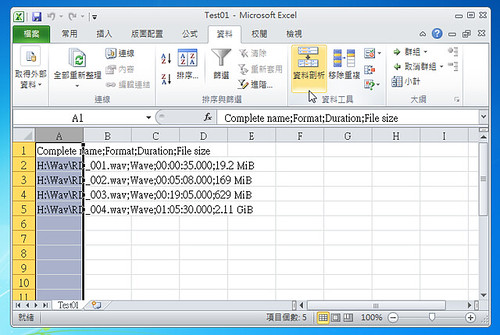
- 使用「分隔符號」剖析:我們的資料是用分號進行連接
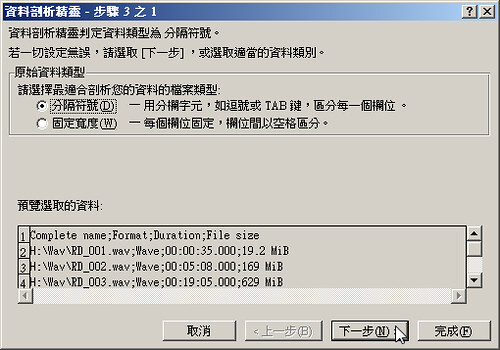
- 選擇「分隔符號」:勾選「分號」的瞬間,預覽分欄結果內的資料立刻被劃分開來
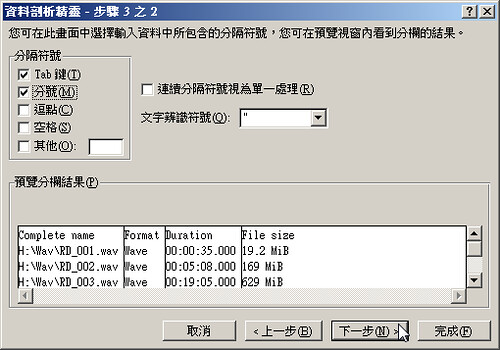
- 將欄位轉化成文字格式:Excel 有時會自作主張判斷資料類型,因此在此強制設定為「文字」

- 音訊檔案時間長度取得
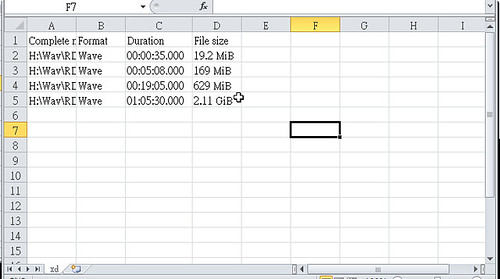
進階:Excel 時間格式改造
一開始就說過出來的時間格式會像是 HH:MM:SS.MMM ,現在我們已經得到了這樣的時間,但我想要讓它不一樣該怎麼辦?例如說我要的 HH時MM分SS秒,這樣要怎麼改呢?除了利用儲存格格式的自訂外,我比較偏好用文字函數,例如 LEFT() 與 MID() 來取得特定位置的數值,這樣的自訂性會高很多,不過也需要多用幾個欄位。
Tags
電腦工具